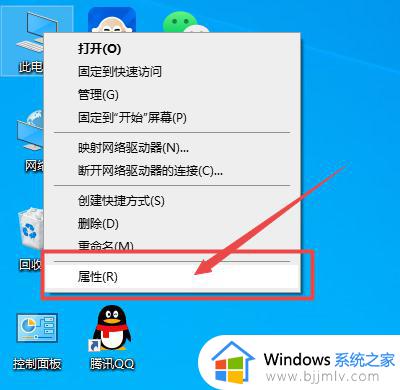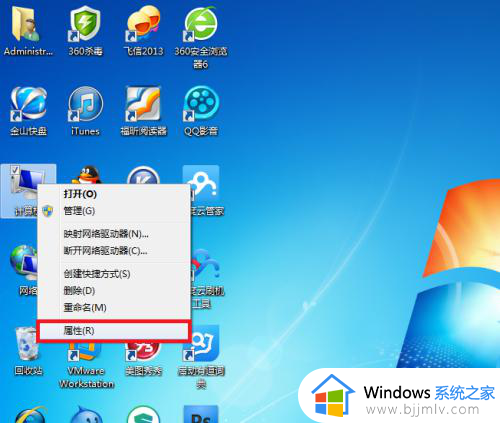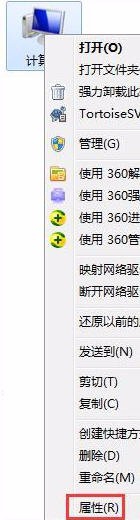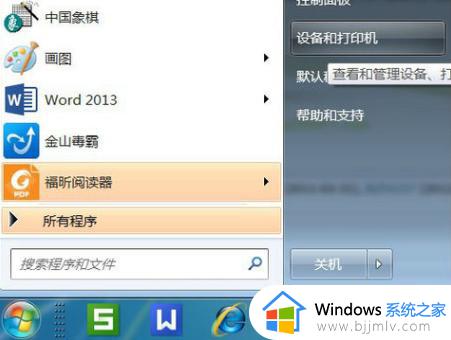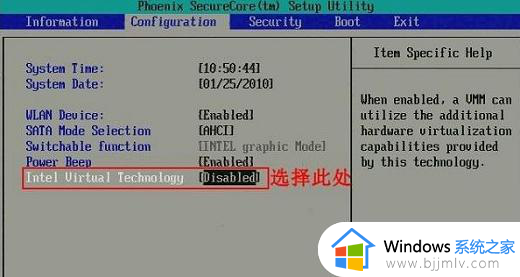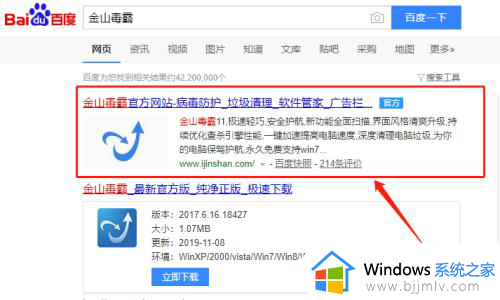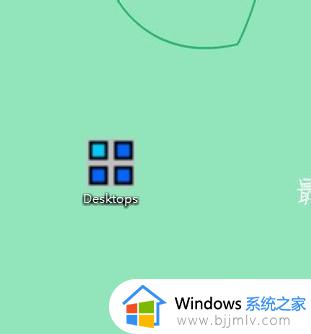win7设置虚拟内存详细步骤 win7如何设置虚拟内存更流畅
更新时间:2023-03-10 09:55:24作者:runxin
在win7电脑中,通常都会有默认设置虚拟内存,能够防止程序运行时出现内存不足导致卡顿的情况出现,不过有些用户的win7系统在安装之后,由于虚拟内存默认设置太小的缘故需要重新调整,那么win7如何设置虚拟内存更流畅呢?下面就是关于win7设置虚拟内存详细步骤。
具体方法:
1、在电脑桌面选中计算机,鼠标右击,点击【属性】。
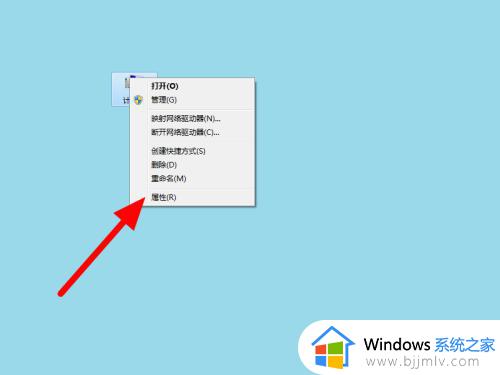
2、在属性页面,点击【高级系统设置】。
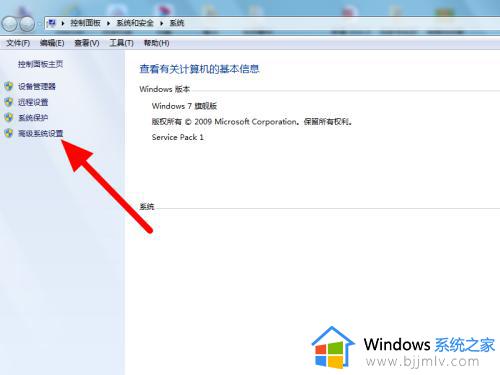
3、在高级选项下找到性能,点击【设置】。
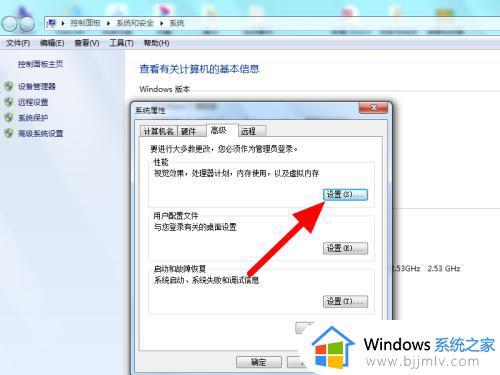
4、在性能选项下,点击【高级】。
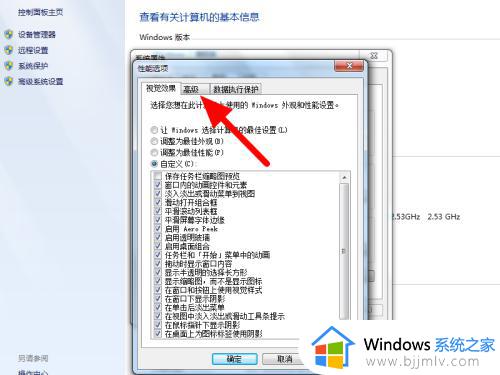
5、在高级选项下,点击【更改】。
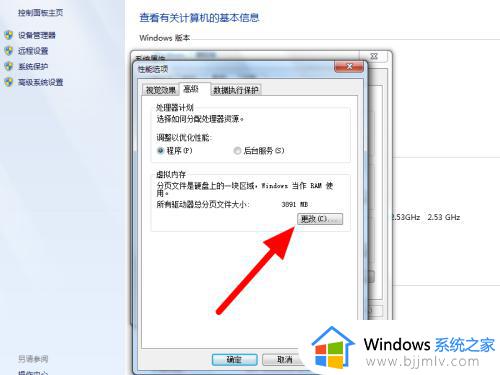
6、在自定义大小选项下,设置空间,点击【确定】。
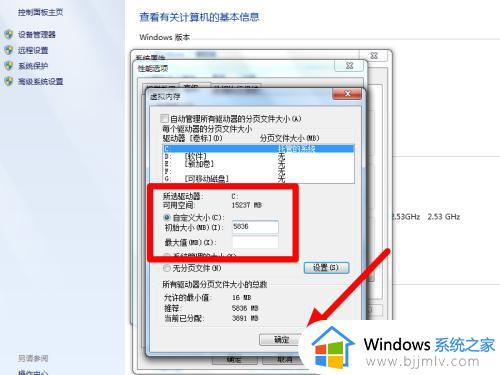
7、单击【确定】,这样就设置成功。
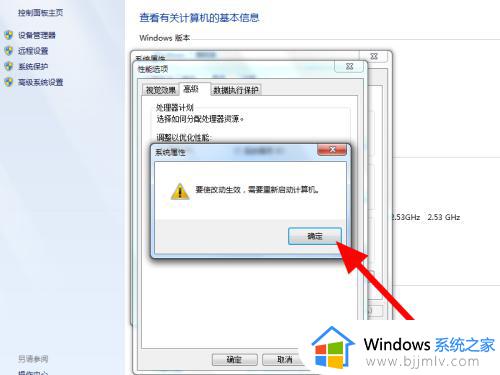
以上就是小编给大家介绍的win7设置虚拟内存详细步骤了,还有不清楚的用户就可以参考一下小编的步骤进行操作,希望能够对大家有所帮助。